Si të shkruani shënime në OneNote 2013 në Android

Mësoni si të shkruani shënime në OneNote 2013 në Android me krijimin, hapjen dhe regjistrimin e shënimeve. Aplikoni strategji efektive për menaxhimin e shënimeve tuaja.
Ndonjëherë, keni nevojë për një kujtesë për të bërë diçka që përfshin një person tjetër - por lidhja e një fije rreth gishtit tuaj duket budallaqe dhe gjithsesi nuk ju ndihmon shumë. Microsoft Outlook 2019 ofron një mënyrë më të mirë. Për shembull, nëse premtoni të telefononi dikë javën e ardhshme, mënyra më e mirë për ta ndihmuar veten të mbani mend është të shënoni emrin e atij personi në listën e kontakteve. Një kujtesë do të shfaqet në kalendarin tuaj. Kontaktet nuk janë të vetmet artikuj që mund t'i raportoni. Për të arritur të njëjtin efekt, mund të shtoni përkujtues detyrave, mesazheve me email dhe takimeve.
Nëse jeni ende në pamjen e listës, mund të dëshironi të ktheheni në pamjen e kartave të biznesit për këto hapa.
Për të bashkangjitur një flamur në një kontakt, ndiqni këto hapa:
1. Në modulin People, kliko me të djathtën mbi kontaktin që dëshiron të flamurësh.
Shfaqet një menu e shkurtoreve.
2. Zgjidhni Follow Up.
Shfaqet menyja Follow Up, siç tregohet këtu.
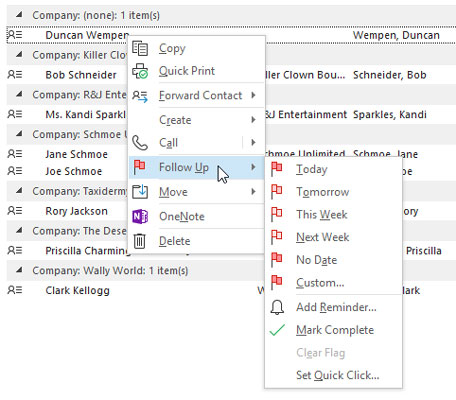
Klikoni me të djathtën në çdo kontakt për të shtuar një flamur.
3. Klikoni datën që planifikoni të ndiqni kontaktin që keni zgjedhur.
Zgjedhjet tuaja përfshijnë sot, nesër, këtë javë dhe javën tjetër. Mjerisht, Kur Heck Freezes Over nuk është një opsion.
Shënimi i një kontakti për një ditë të caktuar bën që emri i atij kontakti të shfaqet në kalendarin tuaj të Outlook në ditën që keni zgjedhur.
4. Klikoni sërish me butonin e djathtë të miut mbi kontaktin, drejtojeni te Follow Up dhe më pas kliko Shto kujtesë.
Hapet kutia e dialogut Custom.
Ky është një hap opsional, por kjo bën që një dritare rikujtuese të hapet dhe të luajë një tingull në kohën që zgjidhni — vetëm në rast se keni arsye të mëdha për të shmangur bisedën me atë person. Një kujtesë është mënyra e Outlook për t'ju thënë që ta përfundoni atë.
5. Në kutinë e dialogut Custom, hapni menynë rënëse Data në seksionin Reminder dhe zgjidhni një datë kujtese.
Klikimi i shigjetës pranë datës hap një përzgjedhës të datës kalendarike, siç tregohet këtu. Klikoni datën e dëshiruar.
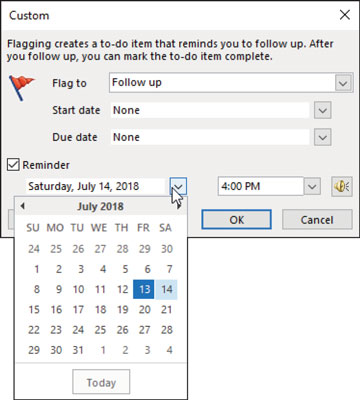
Zgjidhni një datë rikujtuese.
6. Hapni menynë rënëse Koha dhe zgjidhni një kohë rikujtuese.
Mund ta personalizoni tingullin që luhet duke klikuar ikonën e altoparlantit në të djathtë të kohës.
7. Klikoni OK për të vendosur kujtesën.
Mësoni si të shkruani shënime në OneNote 2013 në Android me krijimin, hapjen dhe regjistrimin e shënimeve. Aplikoni strategji efektive për menaxhimin e shënimeve tuaja.
Mësoni si të formatoni numrat në një varg teksti në Excel për të përfshirë informacione të sakta dhe tërheqëse për raportet tuaja.
Në Excel 2010, fshini të dhënat apo formatin e qelizave lehtësisht me disa metoda të thjeshta. Mësoni si të menaxhoni përmbajtjen e qelizave me opsione të ndryshme.
Zhvilloni aftësitë tuaja në formatimin e elementeve të grafikut në Excel 2007 përmes metodave të thjeshta dhe efikase.
Mësoni se si të rreshtoni dhe justifikoni tekstin në Word 2010 me opsione të ndryshme rreshtimi dhe justifikimi për të përmirësuar formatimin e dokumenteve tuaja.
Mësoni si të krijoni makro në Excel 2019 për të automatizuar komandat dhe thjeshtuar detyrat tuaja.
Mënyra vizuale dhe e shpejtë për të vendosur një ndalesë skedash në Word 2016 është përdorimi i vizores. Zbulo disa këshilla dhe truke për përdorimin e skedave në këtë program.
Mësoni si të formula boshtet X dhe Y në Excel 2007, duke përfshirë mundësitë e ndryshimit të formatimeve për grafikët e ndryshëm.
Eksploroni se si Excel mund t
Mësoni se si të përdorni veçorinë Find and Replace të Excel 2007 për të gjetur dhe zëvendësuar të dhëna në mënyrë efikase. Kjo udhëzues është e përshtatshme për të gjithë përdoruesit që dëshirojnë të rrisin produktivitetin e tyre.







